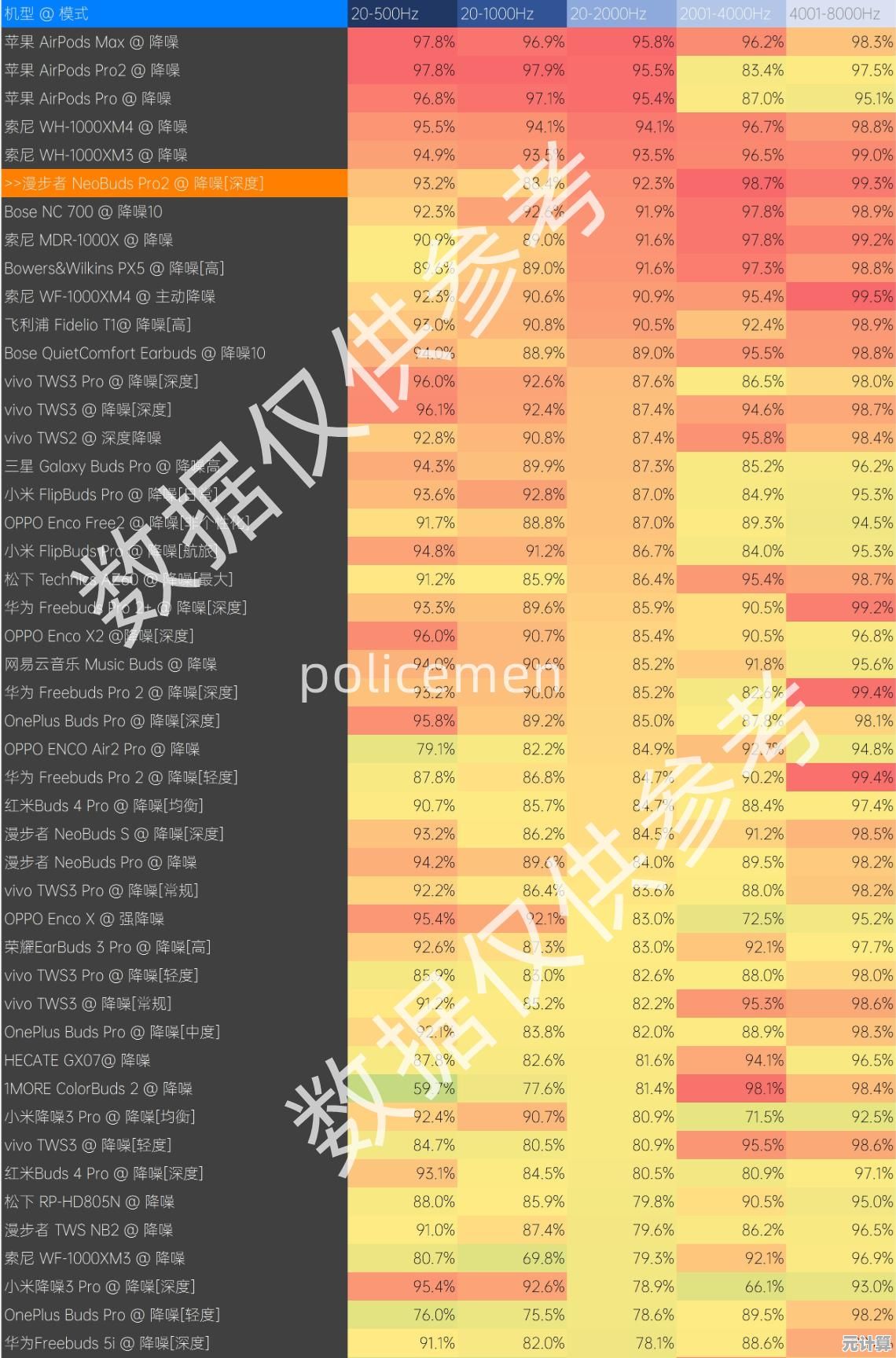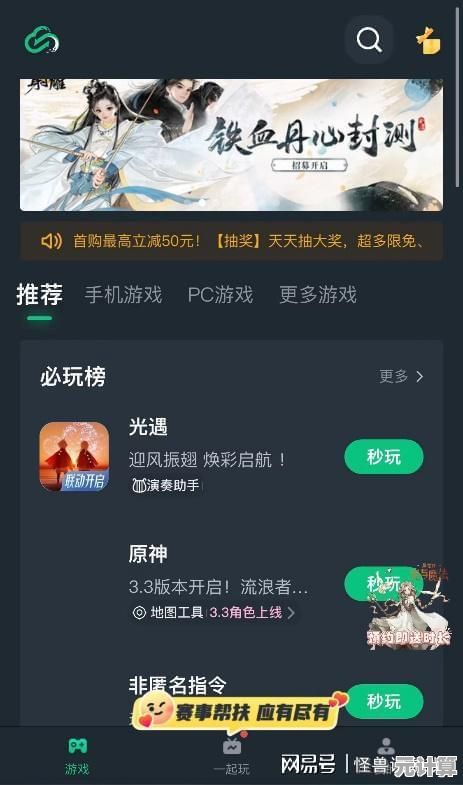Win11系统下修改个人账户名称的详细步骤指南
- 问答
- 2025-10-11 08:09:20
- 2
哎,说起来你可能不信,我前两天刚在Win11上改了个账户名,差点没把自己给绕进去,这事儿吧,听起来特简单,不就是改个名字嘛,但Win11它……哎,有点“轴”,你得按它的规矩来,不然真能给你整出点幺蛾子。
我那个老账户名,还是当初装系统时随手敲的“User01”,跟个临时工似的,越看越别扭,寻思着换个有辨识度的,结果发现直接右键点用户文件夹重命名?根本行不通,系统会告诉你“正在使用中”,废话,你当然在用啊!
第一步:先搞清楚你要改的是哪个“名”
这点特别关键,是我踩坑后才明白的,Win11(其实Windows都这样)的账户名分两种:
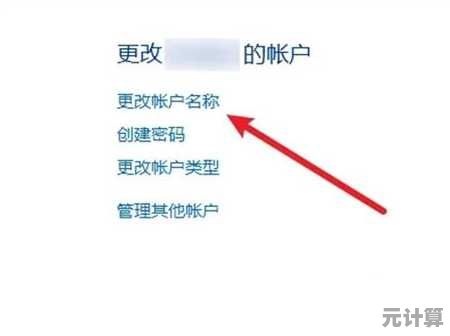
- 显示名称:就是你开机登录界面、开始菜单右上角看到的那个,这个好改。
- 用户文件夹名:就是C盘“用户(Users)”文件夹底下,那个以你名字命名的文件夹,这个才是老大难,也是我们这次操作的重点。
我当时就想改文件夹名,因为一些软件的默认存档路径还是它,看着“User01”实在闹心。
第二步:上大招——创建个有管理员权限的“临时工”账户
对,你没看错,你不能在自己家里给自己装修,得先找个“临时住处”,这是因为你正在使用的账户,它的文件夹是被系统锁定的。
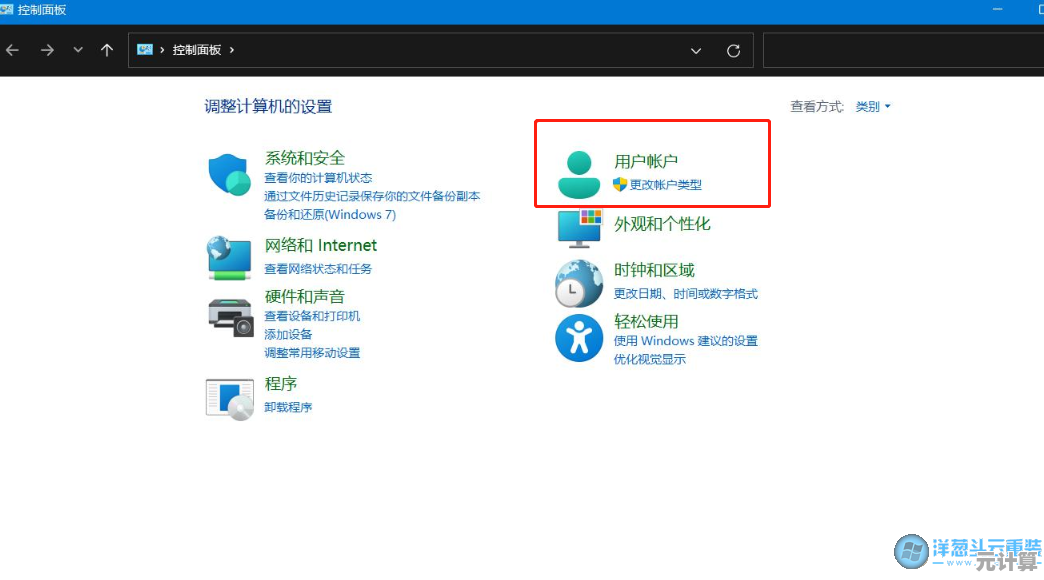
- 开建“临时工”:按
Win + i打开设置,找到“账户” > “其他用户”,点击“添加账户”,…它大概率会让你登录微软账户,这里有个小技巧,我当时也卡了一下:你看那个“我没有这个人的登录信息”,再点“添加一个没有Microsoft账户的用户”,就能创建本地账户了,给这个账户起个名,TempAdmin”,密码设一个你记得住的,一定要选“管理员”权限! - 切换账户:建好后,点击开始菜单你的头像,选择“注销”。注意,是注销,不是重启! 然后在登录界面,选择刚刚创建的“TempAdmin”账户登录,这时候,你就进入了一个全新的、有管理员权限的环境。
第三步:动手!重命名主账户文件夹
这是最紧张的一步,我当时手心都有点冒汗,生怕把什么东西搞坏了。
- 进入C盘 > “用户(Users)”文件夹,找到你那个想改名的老文件夹(比如我的“User01”)。
- 直接右键,选择“重命名”,改成你想要的新名字,比如我改成了“VoidSeeker”,中英文都行,但建议别用特殊符号,回车,搞定!系统这时候不会拦着你,因为你现在是用“TempAdmin”的身份在操作。
第四步:修改注册表,告诉系统“它换名字了”
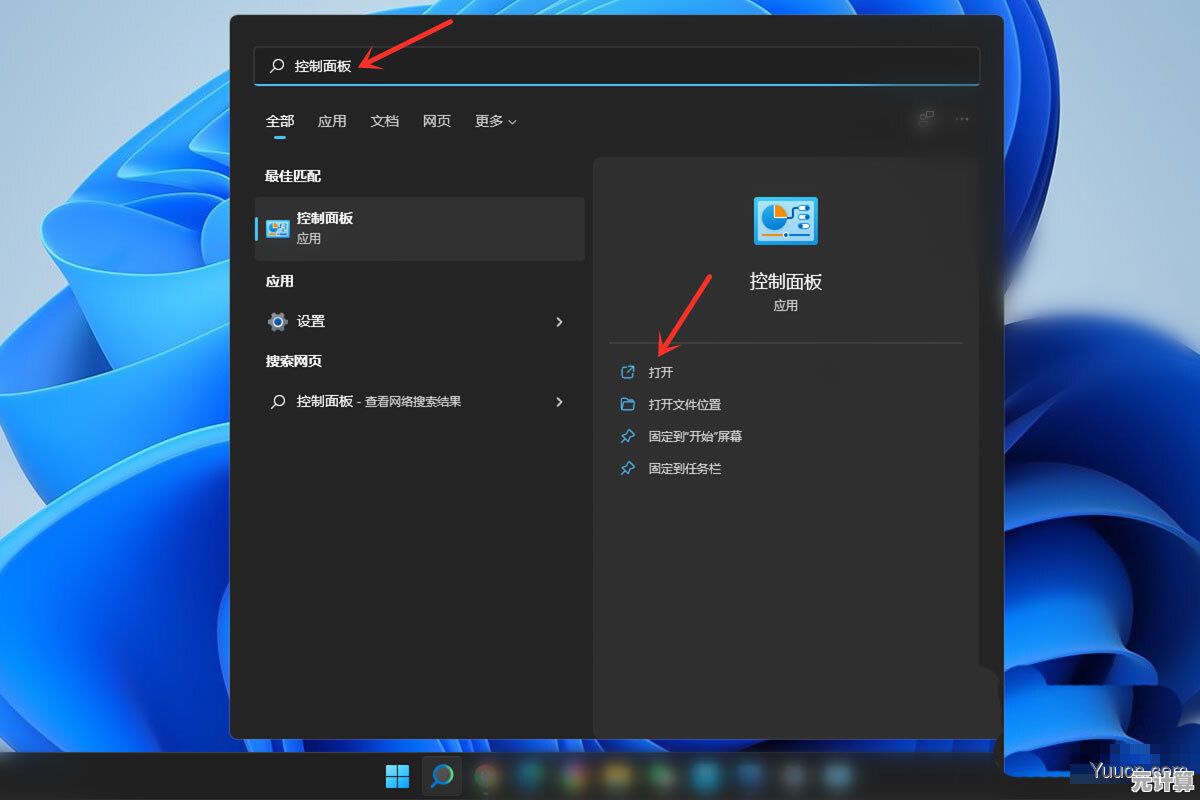
光改文件夹名不行,系统 registry(注册表)里还记着老名字呢,得去更新一下,这是最需要小心的一步。
- 在“TempAdmin”账户下,按
Win + R,输入regedit打开注册表编辑器。 - 找到这个路径(路径挺长的,我是一步步点过去的):
计算机\HKEY_LOCAL_MACHINE\SOFTWARE\Microsoft\Windows NT\CurrentVersion\ProfileList - 在
ProfileList下面,你会看到一长串以“S-1-5-21-”开头的文件夹,你得一个个点进去看,找到右边“ProfileImagePath”的值显示是你老账户名路径的那一个(比如C:\Users\User01)。 - 双击“ProfileImagePath”,把路径中的老账户名改成新账户名(比如
C:\Users\VoidSeeker),点确定。
第五步:打扫战场,功成身退
- 注销“TempAdmin”账户,重新用你改好名的原账户登录,这时候,你应该能看到开始菜单和用户文件夹都已经是新名字了。
- 记得回去“设置”>“账户”>“其他用户”里,把那个“TempAdmin”临时账户给删除掉,毕竟留着他也没啥用了。
一点后怕和感想
整个操作下来,我感觉Win11在账户管理上确实更严谨了,但也更“绕”,你说微软为啥不直接在设置里给个一键修改文件夹名的选项呢?非得上注册表……可能怕小白误操作吧,改完那一刻,看着崭新的文件夹名,确实有种给电脑“正名”了的快感,但过程里的忐忑也是真的,如果你也要改,一定一定先备份重要数据!虽然我这次没出问题,但保不齐有啥万一呢,对吧?
希望我这啰嗦的经验能帮到你,祝你改名顺利!
本文由昔迎荷于2025-10-11发表在笙亿网络策划,如有疑问,请联系我们。
本文链接:http://pro.xlisi.cn/wenda/60214.html

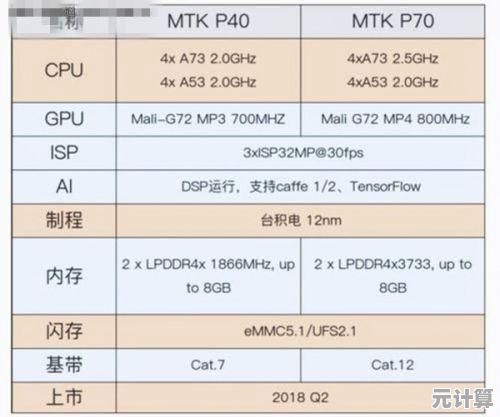

![[microSD]轻松扩展设备存储,高效备份与传输您的珍贵数据](http://pro.xlisi.cn/zb_users/upload/2025/10/20251011110317176015179794983.jpg)